Chromebook을 별도의 화면이나 TV에 연결하는 방법

Chrome OS는 사용자가 Chromebook을 별도의 화면이나 TV에 연결할 수 있는 다양한 방법을 지원합니다.

Windows에는 장치의 드라이버를 확인하는 데 도움이 되는 "드라이버 확인 도구"가 있습니다. 발견된 문제로 인해 즉시 블루 스크린이 발생할 수 있으므로 불량 드라이버를 감지합니다. 따라서 대부분의 컴퓨터 사용자는 주의해야 합니다.
이 유틸리티는 Windows 2000 및 XP부터 사용되었으며 오늘날에도 여전히 Windows 10 의 일부입니다 .
Windows 10의 드라이버 확인 프로그램에 대해 알아보기
Microsoft의 개발자 노트에 따르면 Driver Verifier는 장치 드라이버를 만들고 테스트하는 개발자에게 유용한 도구입니다. 이 도구는 개발자가 드라이버 문제를 찾아 해결하는 데 도움이 됩니다.
Driver Verifier는 Microsoft가 웹 사이트에 나열한 일련의 테스트를 수행할 수 있습니다. 예를 들어 Driver Verifier는 대부분의 메모리 요청을 선택한 메모리 풀의 드라이버에 할당하고 해당 메모리에 문제가 있는지 모니터링할 수 있습니다. Driver Verifier는 리소스 사용량이 적은 상황에서 드라이버가 제대로 작동하는지 확인하기 위해 임의 메모리 요청이 실패하도록 할 수 있습니다. Driver Verifier는 메모리 누수, 보안 취약성 및 기타 문제도 확인할 수 있습니다.
이는 개발자에게 유용한 도구이므로 일반 사용자는 거의 사용하지 않을 것입니다. 이 도구는 장치의 드라이버 소프트웨어 확인에만 중점을 둡니다. 하드웨어를 강조하지 않기 때문에 문제가 있는 하드웨어 구성 요소가 있더라도 문제를 발견하지 못할 수도 있습니다.
최신 Windows 시스템에서는 검증된 드라이버를 사용하고 있는 것이 거의 확실합니다. 최신 64비트 버전의 Windows 10에도 검증된 드라이버가 필요합니다. 이러한 검증된 드라이버는 WHQL(Windows Hardware Quality Labs) 테스트를 거쳤 으며 매우 안정적입니다.
Driver Verifier를 실행하면 확인되지 않은 드라이버만 확인하도록 지정할 수 있습니다. 대부분의 드라이버 확인 프로그램은 시스템에 확인되지 않은 드라이버가 없음을 알려줄 것입니다.

컴퓨터가 여전히 제대로 작동하는 경우 드라이버를 개발하지 않는 한 Driver Verifier를 실행할 이유가 없습니다. 문제가 발견된 경우에도 Driver Verifier는 여전히 드라이버를 강조합니다. 정기적으로 사용할 경우 실제 문제를 일으킬 가능성이 거의 없는 드라이버를 제외하고 이러한 종류의 엄격한 테스트를 통해 드라이버에 문제가 있는 경우 거의 확실하게 몇 가지 문제를 찾아낼 수 있습니다.
Driver Verifier는 Windows 충돌을 일으킬 수도 있습니다. 드라이버에 문제가 발견되면 블루 스크린이 표시됩니다. Microsoft 설명서에는 일반 컴퓨터에서 이 도구를 실행해서는 안 된다고 나와 있습니다. "테스트 컴퓨터나 테스트 및 디버깅 중인 컴퓨터에서만 Driver Verifier를 실행해야 합니다"라고 나와 있습니다. 사용자가 프로덕션 시스템의 드라이버 문제를 정기적으로 확인하는 데 도움이 되는 도구는 아닙니다.
Driver Verifier 설정으로 인해 PC가 부팅될 때마다 블루 스크린이 발생하는 경우 정상적으로 부팅하지 못할 수 있습니다. 안전 모드에서 다시 시작 하고 Driver Verifier를 꺼볼 수 있습니다 .
블루 스크린이 발생하거나 기타 시스템 문제가 발생하거나 결함이 있는 드라이버가 문제일 수 있다고 의심되는 경우 Driver Verifier를 실행하여 자세한 내용을 확인할 수 있습니다. 예를 들어, Driver Verifier를 실행하고 블루 스크린 사망 오류 메시지가 표시되면 BSOD는 드라이버의 파일 이름을 알려 어떤 드라이버가 문제를 일으키는지 알려줄 수 있습니다. 이 드라이버는 시스템에 다른 문제를 일으키는 드라이버일 가능성이 높습니다.
그러나 여기에는 두 가지 문제가 있습니다. 첫째, 테스트한 운전자의 나이 때문일 수 있습니다. 시스템 오류는 장치 드라이버가 아닌 하드웨어 결함, 맬웨어 또는 운영 체제 결함으로 인해 발생할 가능성이 더 높습니다. 둘째, 현재 혼란을 야기한 BSOD의 근본 원인을 조사할 수 있으며, 결함이 있는 드라이버가 있는 경우 해당 드라이버로 이어질 가능성이 높습니다.
최근에 특정 드라이버를 업데이트했는데 문제가 발생한 경우 해당 드라이버가 원인일 수 있습니다. 그러나 쉽게 돌아가서 해당 드라이버를 수정하거나 시스템 복원을 수행할 수 있습니다 . 둘 다 Driver Verifier를 사용하는 것에 비해 시간을 절약해줍니다.
문제를 일으키는 잘못된 드라이버를 식별하려는 경우 해당 장치 드라이버의 다른 버전을 사용해 보고 드라이버 문제가 해결되기를 바랍니다. 그렇지 않으면 PC에서 관련 하드웨어 장치를 제거하십시오.
경고 : 이 도구를 실행하기 전에 시스템 복원 지점을 생성 해야 합니다 . 심각한 문제가 발생하면 이 시점부터 복원할 수 있습니다.
원할 경우 실제로 이 도구를 실행할 수 있습니다(그러나 경고했듯이 이 작업을 수행해서는 안 됩니다). 이렇게 하려면 관리자 권한으로 명령 프롬프트 또는 PowerShell 창을 엽니다. Windows 10에서는 시작 버튼을 마우스 오른쪽 버튼으로 클릭 하고 " Windows PowerShell(관리자) "을 선택합니다.

프롬프트에 verifier를 입력 하고 Enter를 누르세요.
( Windows 10에서 시작 메뉴를 열고 시작 메뉴 검색 상자 에 verifier를 입력 하고 Enter 키를 누를 수도 있습니다 . 하지만 Microsoft 공식 문서에서는 여러 가지 이유로 명령줄 사용을 권장합니다.)

" 표준 설정 만들기 "를 선택하고 "다음"을 클릭합니다.
대신, 드라이버에 적용할 개별 검사를 선택하려면 " 사용자 정의 설정 만들기(코드 개발자용) "를 선택할 수 있습니다.

테스트하려는 드라이버를 선택하십시오. " 서명되지 않은 드라이버 자동 선택 "은 시스템에서 확인되지 않은 드라이버가 있는지 확인합니다. " 이전 버전의 Windows용으로 제작된 드라이버 자동 선택 "은 이전 버전의 Windows용으로 설계된 모든 드라이버를 확인합니다. 이 옵션을 선택하면 드라이버 유형 목록이 표시됩니다. 최신 PC의 경우 Windows에서는 시스템에 드라이버가 설치되어 있지 않다는 메시지가 표시될 가능성이 높습니다.

" 목록에서 드라이버 이름 선택 "을 선택하여 설치된 드라이버 목록을 보고 개별 드라이버를 선택할 수도 있습니다.
가장 철저한 확인을 위해 " 목록에서 드라이버 이름 선택 "을 선택하여 모든 것을 확인할 수도 있습니다.
Windows에 포함된 Microsoft 드라이버를 확인할 필요는 없을 것입니다. Microsoft 드라이버를 사용하지 않으려면 " 목록에서 드라이버 이름 선택 "을 선택하고 "Microsoft Corporation"에서 제공하지 않는 드라이버를 선택하십시오.
테스트할 드라이버를 선택한 후 "마침"을 클릭하세요. 테스트가 시작되기 전에 컴퓨터를 다시 시작해야 합니다.
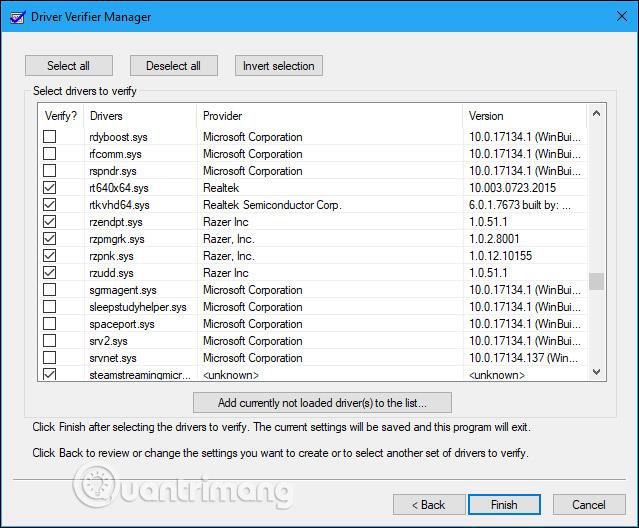
재부팅한 후 Driver Verifier가 백그라운드에서 드라이버 확인을 시작합니다. 일부 유형의 드라이버 관련 문제는 즉시 문제로 이어지는 반면, 다른 문제는 PC를 한동안 사용한 후에야 아무런 징후도 나타나지 않을 수도 있습니다.
컴퓨터가 충돌하고 블루 스크린 오류 메시지가 표시되므로 문제가 발견되면 알 수 있습니다. 화면의 오류는 문제를 일으키는 정확한 드라이버 파일에 대한 자세한 정보를 표시할 수 있으며, 컴퓨터에 BSOD가 표시된 후에 생성되는 Windows 메모리 덤프를 검사하여 블루 스크린에 대한 정보를 찾을 수도 있습니다.

드라이버 검증 프로그램을 비활성화하는 방법을 알아보려면 다음 문서를 참조하십시오: Windows 10에서 드라이버 검증 프로그램을 사용하는 방법
더보기:
Chrome OS는 사용자가 Chromebook을 별도의 화면이나 TV에 연결할 수 있는 다양한 방법을 지원합니다.
iTop Data Recovery는 Windows 컴퓨터에서 삭제된 데이터를 복구하는 데 도움이 되는 소프트웨어입니다. 이 가이드에서는 iTop Data Recovery 사용 방법에 대해 자세히 설명합니다.
느린 PC와 Mac의 속도를 높이고 유지 관리하는 방법과 Cleaner One Pro와 같은 유용한 도구를 알아보세요.
MSIX는 LOB 애플리케이션부터 Microsoft Store, Store for Business 또는 기타 방법을 통해 배포되는 애플리케이션까지 지원하는 크로스 플랫폼 설치 관리자입니다.
컴퓨터 키보드가 작동을 멈춘 경우, 마우스나 터치 스크린을 사용하여 Windows에 로그인하는 방법을 알아보세요.
다행히 AMD Ryzen 프로세서를 실행하는 Windows 컴퓨터 사용자는 Ryzen Master를 사용하여 BIOS를 건드리지 않고도 RAM을 쉽게 오버클럭할 수 있습니다.
Microsoft Edge 브라우저는 명령 프롬프트와 같은 명령줄 도구에서 열 수 있도록 지원합니다. 명령줄에서 Edge 브라우저를 실행하는 방법과 URL을 여는 명령을 알아보세요.
이것은 컴퓨터에 가상 드라이브를 생성하는 많은 소프트웨어 중 5개입니다. 가상 드라이브 생성 소프트웨어를 통해 효율적으로 파일을 관리해 보세요.
Microsoft의 공식 Surface 하드웨어 테스트 도구인 Surface Diagnostic Toolkit을 Windows Store에서 다운로드하여 배터리 문제 해결 등의 필수 정보를 찾으세요.
바이러스가 USB 드라이브를 공격하면 USB 드라이브의 모든 데이터를 "먹거나" 숨길 수 있습니다. USB 드라이브의 숨겨진 파일과 폴더를 표시하는 방법은 LuckyTemplates의 아래 기사를 참조하세요.








